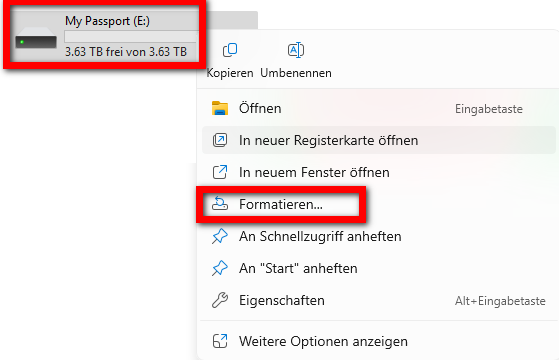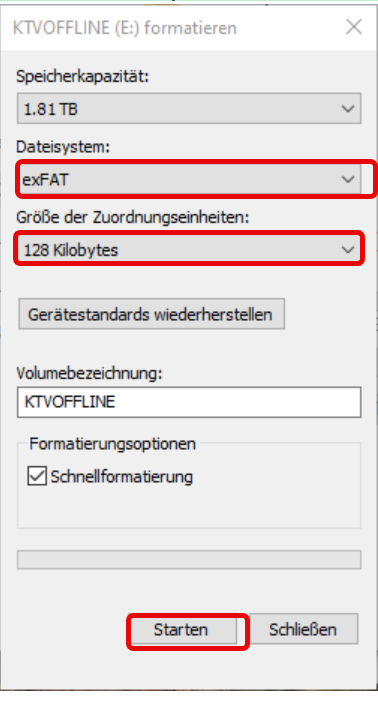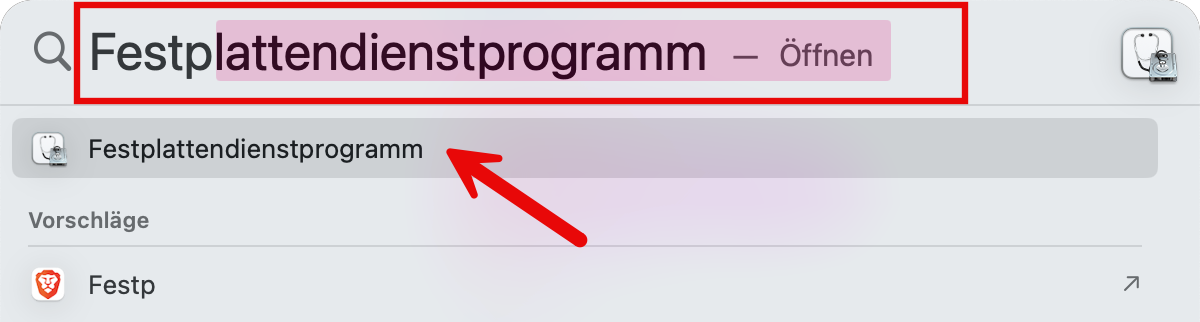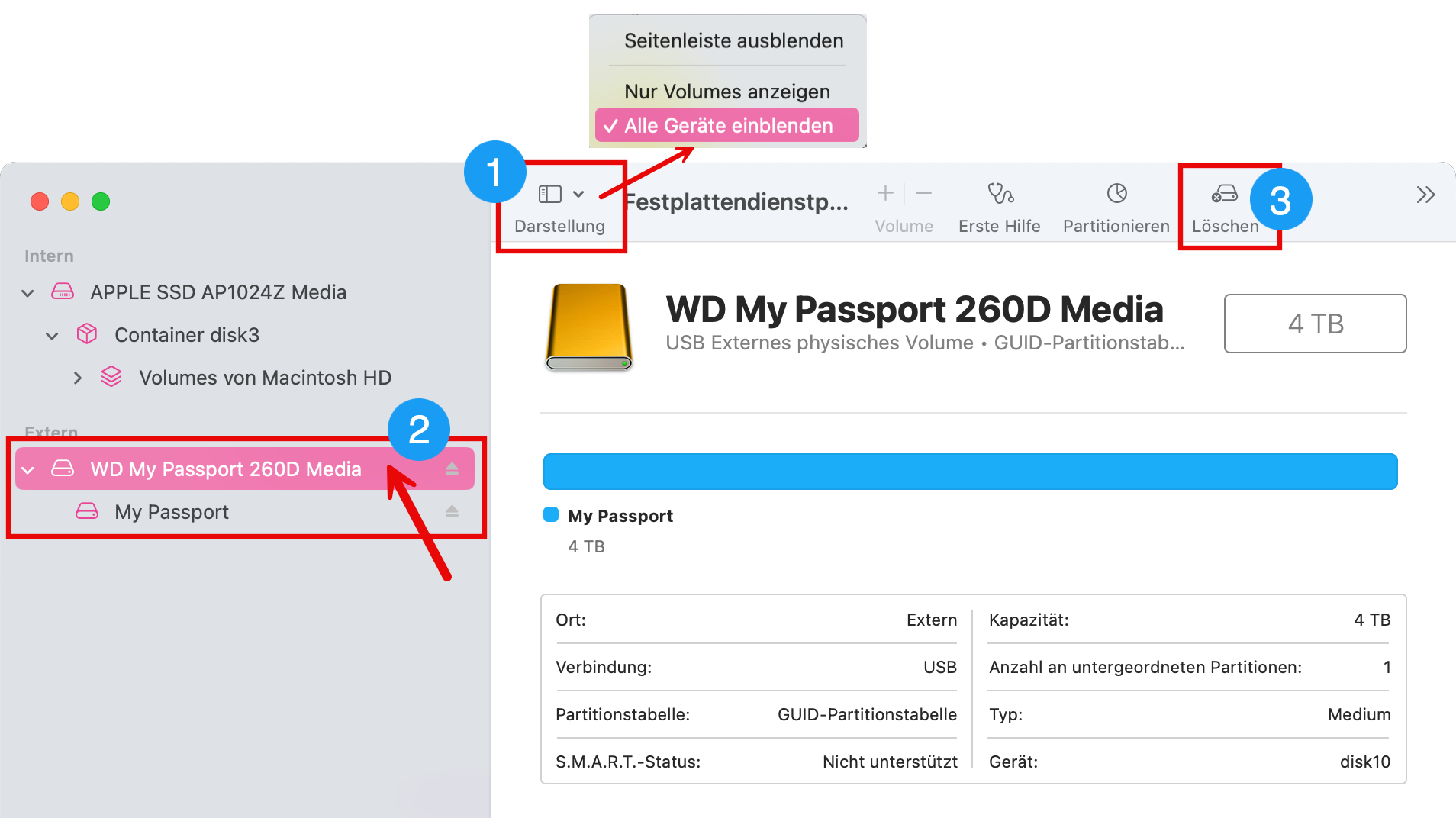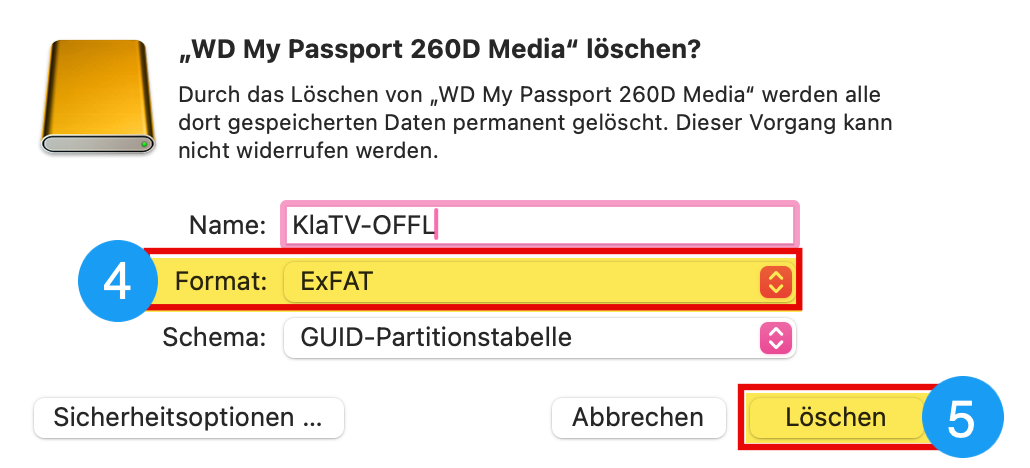Kako mogu ispravno formatirati svoj tvrdi disk za "Kla.TV-Offline"? (exFAT)
Kako bi se osiguralo da se tvrdi disk može čitati na bilo kojem sustavu, važno je da je ispravno formatiran. Tada se može čitati i na njega pisati na Macu, Windowsu i Linuxu.
Oprez: Svi podaci na tvrdom disku bit će trajno izbrisani nakon ovog postupka! Izvršite ovaj korak prije kopiranja bilo čega na tvrdi disk!
 Upute za Windows
Upute za Windows
- Desnom tipkom miša kliknite na tvrdi disk > odaberite "Format"
- Odaberite "exFAT" kao datotečni sustav i pritisnite "Start"
 Upute za MacOS
Upute za MacOS
 Instrukcije za Linux
Instrukcije za Linux
- Pokrenite Linux računalo i spojite vanjski tvrdi disk.
- Sada vam je potreban program "GParted", koji je već unaprijed instaliran na većini verzija Linuxa.
- Otvorite GParted i unesite svoju korisničku lozinku.
- Kliknite na polje za odabir u gornjem desnom kutu i odaberite tvrdi disk koji želite formatirati.
- Ponovno odaberite odgovarajuće particije, kliknite desnom tipkom miša na njih i odaberite "Ukloni".
- Ponovno kliknite desnom tipkom miša i odaberite "Formatiraj kao" i željeni datotečni sustav (exFAT).
- Kliknite zelenu kvačicu iznad i ponovno potvrdite. Tvrdi disk će sada biti formatiran.